Strumenti informatici 8.3. Realizzare il test della mediana per un campione con Excel ed SPSS
|
|
|
- Cristina Palmieri
- 7 anni fa
- Visualizzazioni
Transcript
1 1 Strumenti informatici 8.3 Realizzare il test della mediana per un campione con Excel ed SPSS Se vogliamo realizzare il test della mediana con Excel, possiamo ottenere direttamente il valore di T calcolato. Innanzitutto occorre inserire tutti i dati in formato numerico. Per riprendere i dati del testo, ricodifichiamo NS come 17 (o qualunque altro valore inferiore a 18) e 30L come 31 (o qualunque altro valore superiore a 30) e prepariamo le etichette per n INF, n SUP e n (Figura 1). Figura 1 Impostazione dei dati per il calcolo del T calcolato con Excel A questo punto nella cella accanto al 17 scriviamo la seguente funzione: =SE(A1<26;"INF";SE(A1>26;"SUP";"")) che vuol dire: se il valore nella cella A1 è minore di 26 [che è la mediana della popolazione in ipotesi nulla], allora restituire INF, altrimenti se il valore nella cella A1 è maggiore di 26 restituire SUP, altrimenti cella vuota (vedi Figura 2). Premiamo INVIO e otteniamo come risultato INF. Poi trasciniamo la formula verso il basso per tutte le altre celle. A questo punto nelle celle B13 e B14 (Figura 1) accanto a n INF e n SUP inseriamo la funzione =CONTA.SE(B1:B11;"INF") che conterà il numero di INF nelle celle da B2 a B11 e la funzione =CONTA.SE(B1:B11;"SUP") che conterà il numero di SUP nelle celle da B2 a B11. Inseriamo poi una funzione di somma dei due valori così ottenuti per calcolare n. Il risultato è quello in Figura 2.
2 2 Figura 2 Risultato dell applicazione delle formule di Excel per il test della mediana per un campione. Il testo nei riquadri gialli è quello che va inserito nelle celle indicate dalle frecce Il risultato è analogo a quello del testo. Naturalmente la procedura rimane un po macchinosa, ma se il numero di soggetti è molto ampio può essere utile per calcolare rapidamente n INF, n SUP e n. Per individuare T critico, è possibile utilizzare la funzione: =CRIT.BINOM(Prove;Probabilità_s;Alfa) dove in Prove va n INF +n SUP, in Probabilità_s ci va il valore,50 e in Alfa il livello di significatività scelto. Nel nostro caso, n INF +n SUP = 10 e α =,05, per cui: =CRIT.BINOM(10;,50;,05) che restituisce come risultato 2. Questo valore è equivalente al valore n INF +n SUP Tcritico, ossia 10 2 = 8, che è infatti quello riportato sulle tavole e nel manuale. Oppure, possiamo calcolare la probabilità associata a 7 "successi" su 10 prove con la formula: =1 DISTRIB.BINOM(Num_successi; Prove;Probabilità_s; Cumulativo). che nel nostro caso diventa: =1 DISTRIB.BINOM(7;10;,50;VERO) il cui risultato è: In SPSS, come indicato nel testo, il test per il confronto fra la mediana campionaria e quella della popolazione è possibile solo attraverso il test della binomiale descritto nel testo. In questo caso, occorre inserire i dati in formato numerico come mostrato in Figura 3: per cui, gli NS vanno convertiti in un valore minore di 18 (per esempio, 17) e i 30L in un valore maggiore di 30 (per esempio, 31) (Figura 3).
3 3 Figura 3 Organizzazione dei dati in SPSS per realizzare il test della mediana per un campione Si procede poi come spiegato in Strumenti Informatici 8.1 con il test della binomiale. Seguiamo Analyze Nonparametric Tests Binomial (oppure, nelle versioni più recenti di SPSS, seguire Analyze Nonparametric Tests Legacy Dialog Binomial) e nella finestra Binomial Test, riquadro Define Dichotomy, va però spuntato Cut Point, indicando la mediana della popolazione di riferimento (in questo caso 26, Figura 4). Figura 4 Impostazione del cut-off per il test della mediana. In pratica nel campo di cut point va inserito il valore della mediana in ipotesi nulla Il risultato è riportato in Figura 5. Figura 5 Output di SPSS per il test della mediana eseguito come impostato in Figura 4 L unico problema è che in questo modo SPSS non esclude automaticamente dall analisi i punteggi uguali alla mediana (infatti in Figura 5 il totale dei casi è 11), per cui questa operazione di filtraggio dovrebbe essere eseguita prima di procedere con l analisi. Per farlo, occorre seguire Data Select
4 4 Cases (Figura 6a) Nella nuova finestra spuntare If condition satisfied e clickare sul tasto If. (Figura 6b). Nella nuova finestra scrivere nel campo vuoto: (Voto_psicometria<26)OR(Voto_psicometria>26) [NB: Voto_psicometria è il nome della variabile scelto nell'esempio], (Figura 6c), quindi clikcare su Continue, e quindi OK. A questo punto nel foglio Data View comparirà una nuova variabile, filter_$, e il numero di riga del dataset corrispondente ai valori uguali alla mediana risulterà barrata, indicando che il caso non è selezionato (Figura 6c) (a) (b) (c) Figura 6 Selezionare i casi in SPSS per il test della mediana A questo punto si può procedere come illustrato in precedenza. Seguire Analyze Nonparametric Tests Binomial, inserire la variabile con i voti nel campo Test Variable List, spuntare Cut Point nel riquadro in basso a destra e inserire il valore 26. Clickare quindi sui OK per ottenere il risultato dell'analisi (Figura 7).
5 5 Figura 7 Impostazione e risultato dell'analisi del test per una mediana eseguito mediante il test della binomiale dopo aver filtrato i dati come in Figura 6 Il risultato Exact Sig. (2-tailed) è esattamente il doppio di quello riportato nel manuale (,172), in quanto nel manuale viene eseguito il test ad una coda (e quindi il risultato viene confrontato con α/2 =,05/2 =,025), mentre SPSS se Test Proportion =,50 esegue il test a due code, e quindi il risultato deve essere confrontato direttamente con α. Le ultime versioni di SPSS (dalla 18 in poi) che possiedono il modulo aggiuntivo per i test non parametrici consentono tuttavia di eseguire un test della mediana senza necessità di selezionare i casi. In primo luogo occorre assicurarsi che la variabile in esame risulti, nel foglio Variable View come misurata su scala metrica (Scale, vedere colonna Measure, seconda colonna da destra). Seguire Analyze Nonparametric Tests One Sample (Figura 8a). Nella finestra che si apre lasciare selezionato Automatically compare observed data to hypothesized e clickare sull'etichetta Fields in alto (Figura 8b). Inserire la variabile di interesse nel campo Test Fields, quindi selezionare in alto l'etichetta Settings (Figura 8c). Qui spuntare Customize Tests e Compare median to hypothesized (Wilcoxon signed-rank test). Inserire quindi il valore della mediana in ipotesi nulla (in questo caso 26) nel campo Hypothesized median (Figura 8d). Clickare quindi il tasto Run.
6 6 (a) (b) (c) (d) Figura 8 Impostazione del test per una mediana nelle versioni recenti di SPSS. Nel file di output compare solo una tabella con il valore di significatività (Figura 9) Figura 9 Risultato del test per una mediana in SPSS Facendo doppio click sulla tabella, però, si apre una nuova finestra con informazioni più dettagliate (Figura 10)
7 7 Figura 10 Risultati completi del test per una mediana in SPSS Il risultato è numericamente, ma non sostanzialmente, diverso da quello ottenuto col procedimento che fa riferimento alla distribuzione binomiale in quanto è diverso l'algoritmo di calcolo. Per rappresentare i risultati a livello grafico è consigliabile realizzazre un boxplot. Seguiamo il percorso Graphs Boxplot spuntare Summaries of separate variables, clickiamo Define e inseriamo la variabile Voto_psicometria nel campo Boxes Represent, e poi clickiamo OK. Una volta ottenuto il grafico, se facciamo doppio click col tasto sinistro del mouse su di esso, si apre la finestra per la modifica degli attributi del grafico (Chart Editor, Figura 11a). Dal menu Options Y Axis Reference Line linguetta Reference Line è poi possibile indicare a quale livello di desidera la linea orizzontale di riferimento. Nel nostro caso inseriamo la mediana nota della popolazione, che è 26 (Figura 11b) e clickiamo Apply. Il risultato è quello di Figura 11c.
8 8 (a) (b) (c) Figura 11 Inserimento della linea orizzontale di riferimento che rappresenta la mediana della popolazione Una volta ottenuta la linea sul grafico, per modificarla basta selezionarla e fare doppio click col tasto sinistro del mouse per far aprire la finestra con tutte le opzioni modifica. Questa procedura può essere utilizzata per modificare qualunque altro attributo del grafico. In una tesi di laurea o in articolo scientifico riporteremmo il grafico in Figura 11c e scriveremmo: Per verificare se gli 11 studenti Erasmus avevano un rendimento all esame di psicometria (mediana 24; Q1 = 19, Q3 = 29) 1 diverso da quello degli studenti italiani (mediana = 26) è stato eseguito un test per il confronto fra la mediana campionaria e quella della popolazione. E emerso che gli studenti Erasmus non hanno un rendimento statisticamente diverso da quello degli studenti italiani (T = 3, p >,05). Per verificare se gli 11 studenti Erasmus avevano un rendimento all esame di psicometria (mediana 24; Q1 = 19, Q3 = 29) diverso da quello degli studenti italiani (mediana = 26) è stato eseguito un test dei segni. E emerso che gli studenti Erasmus non hanno un rendimento statisticamente diverso da quello degli studenti italiani (p =,34). 1 Questi valori sono stati calcolati come descritto nel Capitolo 3.
Strumenti informatici Realizzare il test dei segni con Excel e SPSS
 Strumenti informatici 4.1 - Realizzare il test dei segni con Excel e SPSS Le analisti statistiche che vengono presentate da questo punto in avanti possono essere eseguite con Excel impostando le formule
Strumenti informatici 4.1 - Realizzare il test dei segni con Excel e SPSS Le analisti statistiche che vengono presentate da questo punto in avanti possono essere eseguite con Excel impostando le formule
Approfondimento 6.1. Rappresentare graficamente la media campionaria e il suo intervallo di fiducia e le distribuzioni di probabilità con Excel
 1 Approfondimento 6.1 Rappresentare graficamente la media campionaria e il suo intervallo di fiducia e le distribuzioni di probabilità con Excel Per rappresentare graficamente le medie campionarie di solito
1 Approfondimento 6.1 Rappresentare graficamente la media campionaria e il suo intervallo di fiducia e le distribuzioni di probabilità con Excel Per rappresentare graficamente le medie campionarie di solito
Strumenti informatici Realizzare un test z, un test t e un test F per campioni indipendenti con Excel e SPSS
 Strumenti informatici 5.2 - Realizzare un test z, un test t e un test F per campioni indipendenti con Excel e SPSS Sia Excel che SPSS consentono di realizzare in modo abbastanza rapido il test sulle medie
Strumenti informatici 5.2 - Realizzare un test z, un test t e un test F per campioni indipendenti con Excel e SPSS Sia Excel che SPSS consentono di realizzare in modo abbastanza rapido il test sulle medie
Strumenti informatici 10.1. Realizzazione del test di Mann-Whitney con Excel e SPSS
 1 Strumenti informatici 10.1 Realizzazione del test di Mann-Whitney con Excel e SPSS Excel non prevede una funzione per la realizzazione del test di Mann-Whitney. Tutto quello che possiamo fare con questo
1 Strumenti informatici 10.1 Realizzazione del test di Mann-Whitney con Excel e SPSS Excel non prevede una funzione per la realizzazione del test di Mann-Whitney. Tutto quello che possiamo fare con questo
Il test del chi-quadrato per un campione con Excel e SPSS
 Strumenti informatici 4.2 Il test del chi-quadrato per un campione con Excel e SPSS Con Excel è possibile realizzare rapidamente il test omnibus, poiché esiste una funzione dedicata. I dati vanno organizzati
Strumenti informatici 4.2 Il test del chi-quadrato per un campione con Excel e SPSS Con Excel è possibile realizzare rapidamente il test omnibus, poiché esiste una funzione dedicata. I dati vanno organizzati
Strumenti informatici Calcolare il coefficiente di correlazione di Pearson con Excel e SPSS
 Strumenti informatici 7.3 - Calcolare il coefficiente di correlazione di Pearson con Excel e SPSS Il coefficiente di correlazione di Pearson può essere calcolato con la funzione di Excel =CORRELAZIONE(Matrice1;Matrice2),
Strumenti informatici 7.3 - Calcolare il coefficiente di correlazione di Pearson con Excel e SPSS Il coefficiente di correlazione di Pearson può essere calcolato con la funzione di Excel =CORRELAZIONE(Matrice1;Matrice2),
Strumenti Informatici 8.1. Realizzare il test della binomiale (o test dei segni) con Excel e SPSS
 1 Strumenti Informatici 8.1 Realizzare il test della binomiale (o test dei segni) con Excel e SPSS Il test della binomiale (o test dei segni) può essere eseguito con Excel impostando le formule adeguate
1 Strumenti Informatici 8.1 Realizzare il test della binomiale (o test dei segni) con Excel e SPSS Il test della binomiale (o test dei segni) può essere eseguito con Excel impostando le formule adeguate
Strumenti informatici 2.1. Realizzare grafici e tabelle con Excel e SPSS
 1 1. Realizzare grafici con Excel Strumenti informatici 2.1 Realizzare grafici e tabelle con Excel e SPSS Realizzare un grafico con Excel è molto semplice, e permette tutta una serie di varianti. Il primo
1 1. Realizzare grafici con Excel Strumenti informatici 2.1 Realizzare grafici e tabelle con Excel e SPSS Realizzare un grafico con Excel è molto semplice, e permette tutta una serie di varianti. Il primo
Strumenti informatici 13.1
 1 Strumenti informatici 1.1 I test post-hoc nel caso del confronto fra tre o più proporzioni dipendenti e la realizzazione del test Q di Cochran in SPSS Nel caso dei test post-hoc per il test Q di Cochran,
1 Strumenti informatici 1.1 I test post-hoc nel caso del confronto fra tre o più proporzioni dipendenti e la realizzazione del test Q di Cochran in SPSS Nel caso dei test post-hoc per il test Q di Cochran,
Capitolo 2. Figura 21. Inserimento dati
 Capitolo 2 INSERIMENTO DI DATI In ogni cella del foglio di lavoro è possibile inserire dati che possono essere di tipo testuale o numerico, oppure è possibile inserire formule le quali hanno la caratteristica
Capitolo 2 INSERIMENTO DI DATI In ogni cella del foglio di lavoro è possibile inserire dati che possono essere di tipo testuale o numerico, oppure è possibile inserire formule le quali hanno la caratteristica
Creare una tabella di pivot
 Creare una tabella di pivot Importiamo in un foglio di Excel una tabella di dati, di grandi dimensioni, per esempio dal sito www.istat.it/it quella relativa al Consumo di energia per i comuni capoluogo
Creare una tabella di pivot Importiamo in un foglio di Excel una tabella di dati, di grandi dimensioni, per esempio dal sito www.istat.it/it quella relativa al Consumo di energia per i comuni capoluogo
Appunti di Excel per risolvere alcuni problemi di matematica (I parte) a.a
 Appunti di Excel per risolvere alcuni problemi di matematica (I parte) a.a. 2001-2002 Daniela Favaretto* favaret@unive.it Stefania Funari* funari@unive.it *Dipartimento di Matematica Applicata Università
Appunti di Excel per risolvere alcuni problemi di matematica (I parte) a.a. 2001-2002 Daniela Favaretto* favaret@unive.it Stefania Funari* funari@unive.it *Dipartimento di Matematica Applicata Università
Il proprietario di una catena di negozi vuole confrontare il reddito (in euro) dei suoi 5 negozi, riportato nella seguente tabella
 Primo esempio (es. 2.1) Il proprietario di una catena di negozi vuole confrontare il reddito (in euro) dei suoi 5 negozi, riportato nella seguente tabella Negozio Reddito Negozio 1 21.500,00 Negozio 2
Primo esempio (es. 2.1) Il proprietario di una catena di negozi vuole confrontare il reddito (in euro) dei suoi 5 negozi, riportato nella seguente tabella Negozio Reddito Negozio 1 21.500,00 Negozio 2
I GRAFICI CON IL FOGLIO DI CALCOLO DI OPENOFFICE. SCHEDA 1 INSERIMENTO
 I GRAFICI CON IL FOGLIO DI CALCOLO DI OPENOFFICE. SCHEDA 1 AL TERMINE SARAI IN GRADO DI... - Inserire dati in un foglio di lavoro di OPEN OFFICE; - organizzare tabelle di dati; - rappresentare dati con
I GRAFICI CON IL FOGLIO DI CALCOLO DI OPENOFFICE. SCHEDA 1 AL TERMINE SARAI IN GRADO DI... - Inserire dati in un foglio di lavoro di OPEN OFFICE; - organizzare tabelle di dati; - rappresentare dati con
SEE Electrical Expert V4: FAQ
 SEE Electrical Expert V4: FAQ Inserimento attributi in morsetti logici e fisici INTRODUZIONE Ad un morsetto (che sia esso logico oppure fisico) è possibile aggiungere un attributo passando per il comando
SEE Electrical Expert V4: FAQ Inserimento attributi in morsetti logici e fisici INTRODUZIONE Ad un morsetto (che sia esso logico oppure fisico) è possibile aggiungere un attributo passando per il comando
GRAFICO DI PARETO. variabile rispetto a cui si vuole ordinare (ossia nel nostro esempio
 Si consideri il data set nel file Pareto.xls. GRAFICO DI PARETO Vediamo come costruire il grafico di Pareto con Excel. Questo grafico non costituisce un output standard pertanto sarà necessario compiere
Si consideri il data set nel file Pareto.xls. GRAFICO DI PARETO Vediamo come costruire il grafico di Pareto con Excel. Questo grafico non costituisce un output standard pertanto sarà necessario compiere
Lena Cota Guido Corso di Informatica - II livello. Excel 2003 Formule. Imparare a usare le formule con la pratica
 Excel 2003 Formule Imparare a usare le formule con la pratica 1 Cosa sono Uno degli obiettivi principali dei fogli di calcolo è fornire il risultato di operazioni matematiche, dalla semplice somma alle
Excel 2003 Formule Imparare a usare le formule con la pratica 1 Cosa sono Uno degli obiettivi principali dei fogli di calcolo è fornire il risultato di operazioni matematiche, dalla semplice somma alle
Excel di Microsoft o Calc di OpenOffice sono programmi per la gestione dei fogli di calcolo
 FOGLI DI CALCOLO Excel di Microsoft o Calc di OpenOffice sono programmi per la gestione dei fogli di calcolo COMANDI BASE Comandi di APRI, SALVA, SALVA CON NOME, CHIUDI, STAMPA nel menù FILE. Comandi di
FOGLI DI CALCOLO Excel di Microsoft o Calc di OpenOffice sono programmi per la gestione dei fogli di calcolo COMANDI BASE Comandi di APRI, SALVA, SALVA CON NOME, CHIUDI, STAMPA nel menù FILE. Comandi di
U.T.E FOGLIO ELETTRONICO. Università della Terza Età. Sede di Novate Milanese. Corso Informatica Approfondimento. Docente: Giovanni Pozzi
 U.T.E Università della Terza Età Sede di Novate Milanese Corso Informatica Approfondimento FOGLIO ELETTRONICO Docente: Giovanni Pozzi FOGLIO ELETTRONICO MS-Excel E un programma che permette di effettuare:
U.T.E Università della Terza Età Sede di Novate Milanese Corso Informatica Approfondimento FOGLIO ELETTRONICO Docente: Giovanni Pozzi FOGLIO ELETTRONICO MS-Excel E un programma che permette di effettuare:
Definire una chiave primaria. Microsoft Access. Definire una chiave primaria. Definire una chiave primaria. Definire una chiave primaria
 Microsoft Access Chiavi, struttura delle tabelle 1. Portare la tabella in Visualizzazione struttura Selezionare la tabella sulla quale si desidera intervenire nella finestra del database Poi: Fare clic
Microsoft Access Chiavi, struttura delle tabelle 1. Portare la tabella in Visualizzazione struttura Selezionare la tabella sulla quale si desidera intervenire nella finestra del database Poi: Fare clic
Corso sul PACCHETTO OFFICE. Modulo Access
 Corso sul PACCHETTO OFFICE Modulo Access Docente: dott. Marco Cardani Lezione 2 Come creare un database 1 2 Come creare un database Impareremo ora come creare un nuovo database in modo da raggiungere un
Corso sul PACCHETTO OFFICE Modulo Access Docente: dott. Marco Cardani Lezione 2 Come creare un database 1 2 Come creare un database Impareremo ora come creare un nuovo database in modo da raggiungere un
Grafici. 1 Generazione di grafici a partire da un foglio elettronico
 Grafici In questa parte analizzeremo le funzionalità relative ai grafici. In particolare: 1. Generazione di grafici a partire da un foglio elettronico 2. Modifica di un grafico 1 Generazione di grafici
Grafici In questa parte analizzeremo le funzionalità relative ai grafici. In particolare: 1. Generazione di grafici a partire da un foglio elettronico 2. Modifica di un grafico 1 Generazione di grafici
U.T.E Università della Terza Età
 U.T.E Università della Terza Età Sede di Novate Milanese Corso Informatica Approfondimento FOGLIO ELETTRONICO Docente: Giovanni Pozzi FOGLIO ELETTRONICO MS-Excel E un programma che permette di effettuare:
U.T.E Università della Terza Età Sede di Novate Milanese Corso Informatica Approfondimento FOGLIO ELETTRONICO Docente: Giovanni Pozzi FOGLIO ELETTRONICO MS-Excel E un programma che permette di effettuare:
Ordina e filtra elenchi
 Ordina e filtra elenchi Excel è un ottimo "divoranumeri", ma si dimostra uno strumento validissimo per creare e gestire elenchi. È possibile raccogliere in un elenco qualsiasi cosa, dagli indirizzi di
Ordina e filtra elenchi Excel è un ottimo "divoranumeri", ma si dimostra uno strumento validissimo per creare e gestire elenchi. È possibile raccogliere in un elenco qualsiasi cosa, dagli indirizzi di
Operazioni preliminari: creare una cartella in Documenti
 Operazioni preliminari: creare una cartella in Documenti 1. Fare clic in successione su Start (cerchio con il logo Microsoft in basso a sinistra), Documenti. 2. Cliccare su Nuova cartella comparirà una
Operazioni preliminari: creare una cartella in Documenti 1. Fare clic in successione su Start (cerchio con il logo Microsoft in basso a sinistra), Documenti. 2. Cliccare su Nuova cartella comparirà una
Come ordinare facilmente i dati in un foglio di calcolo Excel definendo chiavi e parametri.
 Come ordinare facilmente i dati in un foglio di calcolo Excel definendo chiavi e parametri. Visionare i dati senza alcun criterio, richiede molta concentrazione. Ecco allora che ordinare gli elenchi può
Come ordinare facilmente i dati in un foglio di calcolo Excel definendo chiavi e parametri. Visionare i dati senza alcun criterio, richiede molta concentrazione. Ecco allora che ordinare gli elenchi può
Approfondimento Il test della probabilità esatta di Fisher nel caso del confronto di due proporzioni indipendenti
 1 Approfondimento 10.1 Il test della probabilità esatta di Fisher nel caso del confronto di due proporzioni indipendenti Poniamo il caso che nella sessione estiva dell esame di abilitazione alla professione
1 Approfondimento 10.1 Il test della probabilità esatta di Fisher nel caso del confronto di due proporzioni indipendenti Poniamo il caso che nella sessione estiva dell esame di abilitazione alla professione
3.5.1 PREPARAZ1ONE I documenti che si possono creare con la stampa unione sono: lettere, messaggi di posta elettronica, o etichette.
 3.5 STAMPA UNIONE Le funzioni della stampa unione (o stampa in serie) permettono di collegare un documento principale con un elenco di nominativi e indirizzi, creando così tanti esemplari uguali nel contenuto,
3.5 STAMPA UNIONE Le funzioni della stampa unione (o stampa in serie) permettono di collegare un documento principale con un elenco di nominativi e indirizzi, creando così tanti esemplari uguali nel contenuto,
guida dell'utente modulo: [ idocmail ] LA GESTIONE DEI FILTRI e delle REGOLE in idocmail
![guida dell'utente modulo: [ idocmail ] LA GESTIONE DEI FILTRI e delle REGOLE in idocmail guida dell'utente modulo: [ idocmail ] LA GESTIONE DEI FILTRI e delle REGOLE in idocmail](/thumbs/51/27664722.jpg) LA GESTIONE DEI FILTRI e delle REGOLE in idocmail è possibile creare e memorizzare o meno filtri e regole automatiche semplici ed avanzati, oppure ricercare una qualsiasi parola anche parziale presente
LA GESTIONE DEI FILTRI e delle REGOLE in idocmail è possibile creare e memorizzare o meno filtri e regole automatiche semplici ed avanzati, oppure ricercare una qualsiasi parola anche parziale presente
Proprietà delle potenze
 Proprietà delle potenze Questo passo a passo ti aiuterà a costruire un foglio elettronico sulle proprietà delle potenze. Inserendo in determinate celle valori scelti a caso, relativi a basi ed esponenti,
Proprietà delle potenze Questo passo a passo ti aiuterà a costruire un foglio elettronico sulle proprietà delle potenze. Inserendo in determinate celle valori scelti a caso, relativi a basi ed esponenti,
Excel memorizza il riferimento alla cella A1 sotto forma di distanza dalla cella contenente la formula.
 Quando scriviamo una formula, solitamente creiamo un riferimento ad un altra cella. Se nella cella A2 scriviamo A1 +3, stiamo indicando a Excel di prelevare il valore della cella A1 e sommargli 3. Excel
Quando scriviamo una formula, solitamente creiamo un riferimento ad un altra cella. Se nella cella A2 scriviamo A1 +3, stiamo indicando a Excel di prelevare il valore della cella A1 e sommargli 3. Excel
Approfondimento 4.5 Valutazione statistica della distribuzione uniforme delle risposte nei distrattori a un item di prestazione massima
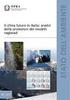 Approfondimento 4.5 Valutazione statistica della distribuzione uniforme delle risposte nei distrattori a un item di prestazione massima La valutazione statistica della distribuzione uniforme delle risposte
Approfondimento 4.5 Valutazione statistica della distribuzione uniforme delle risposte nei distrattori a un item di prestazione massima La valutazione statistica della distribuzione uniforme delle risposte
EXCEL software Excel .xlxs, La cella intestazione della colonna intestazione di righe l indirizzo della cella testo numeri formule
 EXCEL Il software Excel appartiene alla categoria dei fogli elettronici. Ogni foglio è composto da 1.048.576 righe per 16.384 colonne suddivise in celle che è possibile collegare tra loro: in tal modo
EXCEL Il software Excel appartiene alla categoria dei fogli elettronici. Ogni foglio è composto da 1.048.576 righe per 16.384 colonne suddivise in celle che è possibile collegare tra loro: in tal modo
Excel Base- Lezione 3. Barbara Pocobelli Estav Nord Ovest. Il comando Trova
 Excel Base- Lezione 3 Il comando Trova 1. Fare clic su Modifica nella Barra dei menu. 2. Fare clic su Trova. Appare una finestra con una casella in cui digitare il valore da ricercare. Viene digitato il
Excel Base- Lezione 3 Il comando Trova 1. Fare clic su Modifica nella Barra dei menu. 2. Fare clic su Trova. Appare una finestra con una casella in cui digitare il valore da ricercare. Viene digitato il
EXCEL: FORMATTAZIONE E FORMULE
 EXCEL: FORMATTAZIONE E FORMULE Test VERO o FALSO (se FALSO giustifica la risposta) 1) In excel il contenuto di una cella viene visualizzato nella barra di stato 2) In excel il simbolo = viene utilizzato
EXCEL: FORMATTAZIONE E FORMULE Test VERO o FALSO (se FALSO giustifica la risposta) 1) In excel il contenuto di una cella viene visualizzato nella barra di stato 2) In excel il simbolo = viene utilizzato
Strumenti informatici Realizzare l analisi della varianza con Excel e SPSS
 Strumenti informatici 6.4 - Realizzare l analisi della varianza con Excel e SPSS Excel non dispone di una funzione che realizzi l analisi della varianza, a meno di aver installato uno dei moduli aggiunti
Strumenti informatici 6.4 - Realizzare l analisi della varianza con Excel e SPSS Excel non dispone di una funzione che realizzi l analisi della varianza, a meno di aver installato uno dei moduli aggiunti
Database Modulo 6 CREAZIONE DI MASCHERE
 Database Modulo 6 CREAZIONE DI MASCHERE!1 Per la gestione dei dati strutturati è possibile utilizzare diverse modalità di visualizzazione. Si è analizzata sinora una rappresentazione di tabella (foglio
Database Modulo 6 CREAZIONE DI MASCHERE!1 Per la gestione dei dati strutturati è possibile utilizzare diverse modalità di visualizzazione. Si è analizzata sinora una rappresentazione di tabella (foglio
Infor LN [GUIDA INFOR LN] [GUIDA INFOR LN] Baltur S.p.A. Rev /2013. Guida all utilizzo del Gestionale Infor LN per le Agenzie Baltur
![Infor LN [GUIDA INFOR LN] [GUIDA INFOR LN] Baltur S.p.A. Rev /2013. Guida all utilizzo del Gestionale Infor LN per le Agenzie Baltur Infor LN [GUIDA INFOR LN] [GUIDA INFOR LN] Baltur S.p.A. Rev /2013. Guida all utilizzo del Gestionale Infor LN per le Agenzie Baltur](/thumbs/60/44635830.jpg) Infor LN [GUIDA INFOR LN] Baltur S.p.A. Rev. 1.0-10/2013 [GUIDA INFOR LN] Guida all utilizzo del Gestionale Infor LN per le Agenzie Baltur Baltur S.p.A. Informazioni di base 1 Indice Informazioni di base...
Infor LN [GUIDA INFOR LN] Baltur S.p.A. Rev. 1.0-10/2013 [GUIDA INFOR LN] Guida all utilizzo del Gestionale Infor LN per le Agenzie Baltur Baltur S.p.A. Informazioni di base 1 Indice Informazioni di base...
L INTERFACCIA GRAFICA DI EXCEL
 Dopo l avvio del foglio elettronico apparirà un interfaccia grafica nella quale verrà aperta una nuova cartella di lavoro alla quale il PC assegnerà automaticamente il nome provvisorio di Cartel1. La cartella
Dopo l avvio del foglio elettronico apparirà un interfaccia grafica nella quale verrà aperta una nuova cartella di lavoro alla quale il PC assegnerà automaticamente il nome provvisorio di Cartel1. La cartella
GUIDA OPERATIVA CGM MEF. 1 of 11. EFFEPIEFFE Srl
 GUIDA OPERATIVA CGM MEF 1 of 11 Sommario 1 INSTALLAZIONE... 3 1.1 Essere in possesso dell ultima versione di FPF... 3 1.2 Aver installato FPF MEF... 3 2 CONFIGURAZIONE... 5 2.1 Azzeramento delle ricette
GUIDA OPERATIVA CGM MEF 1 of 11 Sommario 1 INSTALLAZIONE... 3 1.1 Essere in possesso dell ultima versione di FPF... 3 1.2 Aver installato FPF MEF... 3 2 CONFIGURAZIONE... 5 2.1 Azzeramento delle ricette
Foglio di calcolo con OpenOffice Calc III
 Foglio di calcolo con OpenOffice Calc III 1. Scrittura di formule con Autocomposizione Funzione 2. Tabelle Pivot per l'analisi dei dati 1. Scrittura di formule con Autocomposizione Funzione Somme di cifre
Foglio di calcolo con OpenOffice Calc III 1. Scrittura di formule con Autocomposizione Funzione 2. Tabelle Pivot per l'analisi dei dati 1. Scrittura di formule con Autocomposizione Funzione Somme di cifre
Modulo 4 Esercitazione Nr 2 Office 2007
 MODULO 4 : EXCEL ESERCITAZIONE N 2 Dopo aver lanciato in esecuzione il Programma EXCEL eseguire le seguenti istruzioni : 1. Dopo avere rinominato il Foglio 1 col nome GENNAIO, impostare le larghezze delle
MODULO 4 : EXCEL ESERCITAZIONE N 2 Dopo aver lanciato in esecuzione il Programma EXCEL eseguire le seguenti istruzioni : 1. Dopo avere rinominato il Foglio 1 col nome GENNAIO, impostare le larghezze delle
1. seleziona una qualsiasi cella della tabella dati da analizzare 2. dal menu dati clicca su rapporto tabella pivot
 1. seleziona una qualsiasi cella della tabella dati da analizzare 2. dal menu dati clicca su rapporto tabella pivot si apre la finestra per la creazione guidata della tabella pivot come prima cosa viene
1. seleziona una qualsiasi cella della tabella dati da analizzare 2. dal menu dati clicca su rapporto tabella pivot si apre la finestra per la creazione guidata della tabella pivot come prima cosa viene
Calcolare con il computer: Excel. Saro Alioto 1
 Calcolare con il computer: Excel Saro Alioto 1 Excel è un programma che trasforma il vostro computer in un foglio a quadretti. In altri termini con Excel potrete fare calcoli, tabelle, grafici, ecc...
Calcolare con il computer: Excel Saro Alioto 1 Excel è un programma che trasforma il vostro computer in un foglio a quadretti. In altri termini con Excel potrete fare calcoli, tabelle, grafici, ecc...
Cenni sull utilizzo dei fogli elettronici
 Cenni sull utilizzo dei fogli elettronici I fogli elettronici ciascun foglio elettronico si presenta come un enorme matrice di dimensioni 65.536 righe per 256 colonne l unità fondamentale della matrice
Cenni sull utilizzo dei fogli elettronici I fogli elettronici ciascun foglio elettronico si presenta come un enorme matrice di dimensioni 65.536 righe per 256 colonne l unità fondamentale della matrice
CORSO DI INFORMATICA GENERALE. Università degli Studi di Bergamo
 CORSO DI INFORMATICA GENERALE Università degli Studi di Bergamo Microsoft Excel E un software applicativo per la gestione dei fogli di calcolo. E un programma che consente la gestione e l organizzazione
CORSO DI INFORMATICA GENERALE Università degli Studi di Bergamo Microsoft Excel E un software applicativo per la gestione dei fogli di calcolo. E un programma che consente la gestione e l organizzazione
Excel Base- Lezione 5
 Excel Base- Lezione 5 Cerca.vert(val.,matrice,indice,intervallo) Ricerca un valore, contenuto in una lista, in un'altra lista, e restituisce i valori nelle celle a destra del valore cercato 1 Cerca.vert(val.,matrice,indice,intervallo)
Excel Base- Lezione 5 Cerca.vert(val.,matrice,indice,intervallo) Ricerca un valore, contenuto in una lista, in un'altra lista, e restituisce i valori nelle celle a destra del valore cercato 1 Cerca.vert(val.,matrice,indice,intervallo)
Grafici e Pagina web
 Grafici e Pagina web Grafici Un grafico utilizza i valori contenuti in un foglio di lavoro per creare una rappresentazione grafica delle relazioni esistenti tra loro. Quando si crea un grafico ogni riga
Grafici e Pagina web Grafici Un grafico utilizza i valori contenuti in un foglio di lavoro per creare una rappresentazione grafica delle relazioni esistenti tra loro. Quando si crea un grafico ogni riga
Strumenti informatici 11.1. Realizzare un test per proporzioni dipendenti in Excel ed SPSS
 1 Strumenti informatici 11.1 Realizzare un test per proporzioni dipendenti in Excel ed SPSS Excel non dispone di una funzione che consenta di realizzare il test statistico z per il confronto di proporzioni
1 Strumenti informatici 11.1 Realizzare un test per proporzioni dipendenti in Excel ed SPSS Excel non dispone di una funzione che consenta di realizzare il test statistico z per il confronto di proporzioni
Inserire un nuovo foglio
 Excel Base- Lezione 2 Inserire un nuovo foglio 1. Nella parte inferiore della finestra di lavoro sulla sinistra, fare clic sulla linguetta del foglio, a sinistra del quale se ne desidera aggiungere uno
Excel Base- Lezione 2 Inserire un nuovo foglio 1. Nella parte inferiore della finestra di lavoro sulla sinistra, fare clic sulla linguetta del foglio, a sinistra del quale se ne desidera aggiungere uno
Manuale di istruzioni per l inserimento dei dati delle CLASSI NON CAMPIONE
 Manuale di istruzioni per l inserimento dei dati delle CLASSI NON CAMPIONE PROVA NAZIONALE 2010 1 SI PREGA DI LEGGERE ATTENTAMENTE QUESTO MANUALE PRIMA DELLA SOMMINISTRAZIONE DELLA PROVA NAZIONALE 2010
Manuale di istruzioni per l inserimento dei dati delle CLASSI NON CAMPIONE PROVA NAZIONALE 2010 1 SI PREGA DI LEGGERE ATTENTAMENTE QUESTO MANUALE PRIMA DELLA SOMMINISTRAZIONE DELLA PROVA NAZIONALE 2010
ACCERTARSI CHE SUL DESKTOP SIA COMPARSA UNA COPIA DEL FILE UTILIZZARE LA COPIA DEL DESKTOP. ASSICURARSI DI AVER SALVATO I DATI INSERITI.
 1) APERTURA FILE AVVIATO IL FLOPPY:? CLICCARE SUL FILE BILANCIO DI PREVISIONE 04_06 COL TASTO DESTRO DEL MOUSE, SELEZIONARE COPIA E INCOLLORE IL FILE SUL DESKTOP ( ACCERTARSI CHE SUL DESKTOP SIA COMPARSA
1) APERTURA FILE AVVIATO IL FLOPPY:? CLICCARE SUL FILE BILANCIO DI PREVISIONE 04_06 COL TASTO DESTRO DEL MOUSE, SELEZIONARE COPIA E INCOLLORE IL FILE SUL DESKTOP ( ACCERTARSI CHE SUL DESKTOP SIA COMPARSA
Esercitazione. Excel: le macro. C.1 Registrazione di macro
 Esercitazione Excel: le macro C.1 Registrazione di macro Se una serie di operazioni viene eseguita frequentemente, è possibile creare una macro che esegua automaticamente tali operazioni quando viene richiamata.
Esercitazione Excel: le macro C.1 Registrazione di macro Se una serie di operazioni viene eseguita frequentemente, è possibile creare una macro che esegua automaticamente tali operazioni quando viene richiamata.
Excel: guida alle operazioni di base per la risoluzione dell esercizio 13
 Excel: guida alle operazioni di base per la risoluzione dell esercizio 13 1) Inserire i dati nel foglio excel 2) Per aggiungere le colonne utili alla risoluzione del problema cliccare sulla cella desiderata
Excel: guida alle operazioni di base per la risoluzione dell esercizio 13 1) Inserire i dati nel foglio excel 2) Per aggiungere le colonne utili alla risoluzione del problema cliccare sulla cella desiderata
DEFINIZIONI SMART E RELATIVE ESERCITAZIONI
 DEFINIZIONI SMART E RELATIVE ESERCITAZIONI A B C D E 1 2 3 4 5 6 7 8 9 MODULO 3 Creazione e gestione di fogli di calcolo MODULO 3 CREAZIONE E GESTIONE DI FOGLI DI CALCOLO Gli elementi fondamentali del
DEFINIZIONI SMART E RELATIVE ESERCITAZIONI A B C D E 1 2 3 4 5 6 7 8 9 MODULO 3 Creazione e gestione di fogli di calcolo MODULO 3 CREAZIONE E GESTIONE DI FOGLI DI CALCOLO Gli elementi fondamentali del
19.1-FOGLIO ELETTRONICO:COMPUTO
 VectorWorks ha l esclusiva caratteristica di disporre di Schedario/Foglio Elettronico integrati, che permettono di associare ad ogni oggetto grafico attributi quali dimensione, prezzo, colore, marca, numero
VectorWorks ha l esclusiva caratteristica di disporre di Schedario/Foglio Elettronico integrati, che permettono di associare ad ogni oggetto grafico attributi quali dimensione, prezzo, colore, marca, numero
Avviate Specifi dall icona presente sul vostro Desktop.
 Avviate Specifi dall icona presente sul vostro Desktop. Nota: Se state utilizzando una versione dimostrativa, una volta caricato il programma, un messaggio vi comunicherà i giorni rimanenti del periodo
Avviate Specifi dall icona presente sul vostro Desktop. Nota: Se state utilizzando una versione dimostrativa, una volta caricato il programma, un messaggio vi comunicherà i giorni rimanenti del periodo
9.2. Come comunicare i risultati: Utilizzo di Powerpoint
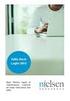 9.2. Come comunicare i risultati: Utilizzo di Powerpoint Insegnamento di Informatica Elisabetta Ronchieri Corso di Laurea di Economia, Universitá di Ferrara I semestre, anno 2014-2015 Elisabetta Ronchieri
9.2. Come comunicare i risultati: Utilizzo di Powerpoint Insegnamento di Informatica Elisabetta Ronchieri Corso di Laurea di Economia, Universitá di Ferrara I semestre, anno 2014-2015 Elisabetta Ronchieri
3.6.1 Inserimento. Si apre la finestra di dialogo Inserisci Tabella:
 3.6.1 Inserimento Per decidere dove collocare una tabella è necessario spostare il cursore nella posizione desiderata. Per inserire una tabella esistono diversi modi di procedere: Menù Tabella Inserisci
3.6.1 Inserimento Per decidere dove collocare una tabella è necessario spostare il cursore nella posizione desiderata. Per inserire una tabella esistono diversi modi di procedere: Menù Tabella Inserisci
9In questa sezione. Ordinare e filtrare i dati. Dopo aver aggiunto dati ai fogli di lavoro, potresti voler
 9In questa sezione Ordinare e filtrare i dati Ordinare i dati del foglio di lavoro Creare un elenco personalizzato Filtrare rapidamente i dati con Filtro automatico Creare un filtro avanzato Convalidare
9In questa sezione Ordinare e filtrare i dati Ordinare i dati del foglio di lavoro Creare un elenco personalizzato Filtrare rapidamente i dati con Filtro automatico Creare un filtro avanzato Convalidare
Video Scrittura (MS Word) Lezione 3 Formattazione e Stampa documenti
 Video Scrittura (MS Word) Lezione 3 Formattazione e Stampa documenti Formattazione di un documento La formattazione di un documento consente di migliorare l impaginazione del testo e di dare al al documento
Video Scrittura (MS Word) Lezione 3 Formattazione e Stampa documenti Formattazione di un documento La formattazione di un documento consente di migliorare l impaginazione del testo e di dare al al documento
EXCEL: FORMATTAZIONE E FORMULE
 EXCEL: FORMATTAZIONE E FORMULE Test VERO o FALSO (se FALSO giustifica la risposta) 1) In excel il contenuto di una cella viene visualizzato nella barra di stato 2) In excel il simbolo = viene utilizzato
EXCEL: FORMATTAZIONE E FORMULE Test VERO o FALSO (se FALSO giustifica la risposta) 1) In excel il contenuto di una cella viene visualizzato nella barra di stato 2) In excel il simbolo = viene utilizzato
I dati rappresentati (tutti di pura fantasia) sono contenuti in un file excel denominato Personale.xls.
 Il modello rappresenta un ipotetico organigramma aziendale creato automaticamente da Visio prelevando i dati da un file Excel. Al termine della procedura guidata l organigramma è stato personalizzato:
Il modello rappresenta un ipotetico organigramma aziendale creato automaticamente da Visio prelevando i dati da un file Excel. Al termine della procedura guidata l organigramma è stato personalizzato:
SCRUTINI ELETTRONICI CON IL PROGRAMMA ARGO SCUOLANEXT A. S. 2013/14 INSERIMENTO DELLE PROPOSTE DI VOTO
 ISTITUTO DI ISTRUZIONE SUPERIORE DA VINCI DE GIORGIO LANCIANO SCRUTINI ELETTRONICI CON IL PROGRAMMA ARGO SCUOLANEXT A. S. 2013/14 INSERIMENTO DELLE PROPOSTE DI VOTO GUIDA PER IL DOCENTE Aggiornamento per
ISTITUTO DI ISTRUZIONE SUPERIORE DA VINCI DE GIORGIO LANCIANO SCRUTINI ELETTRONICI CON IL PROGRAMMA ARGO SCUOLANEXT A. S. 2013/14 INSERIMENTO DELLE PROPOSTE DI VOTO GUIDA PER IL DOCENTE Aggiornamento per
Video Scrittura (MS Word)
 Video Scrittura (MS Word) Ripasso/approfondimento: Il Menù Home di Word Rivediamo i principali comandi presenti nel Menu Home di Word A sinistra troviamo le icone dei comandi di: Taglia, Copia e Incolla.
Video Scrittura (MS Word) Ripasso/approfondimento: Il Menù Home di Word Rivediamo i principali comandi presenti nel Menu Home di Word A sinistra troviamo le icone dei comandi di: Taglia, Copia e Incolla.
Un grafico utilizza i valori contenuti in un foglio di lavoro per creare una rappresentazione grafica delle relazioni esistenti tra loro;
 EXCEL Modulo 3 I Grafici Grafici Un grafico utilizza i valori contenuti in un foglio di lavoro per creare una rappresentazione grafica delle relazioni esistenti tra loro; Quando si crea un grafico ogni
EXCEL Modulo 3 I Grafici Grafici Un grafico utilizza i valori contenuti in un foglio di lavoro per creare una rappresentazione grafica delle relazioni esistenti tra loro; Quando si crea un grafico ogni
Insert > Object > Chart
 Grafici Calc mette a disposizione un Wizard per creare diagrammi o grafici dai dati del foglio di calcolo (Insert > Object > Chart oppure icona in standard toolbar) Dopo che il grafico è stato creato come
Grafici Calc mette a disposizione un Wizard per creare diagrammi o grafici dai dati del foglio di calcolo (Insert > Object > Chart oppure icona in standard toolbar) Dopo che il grafico è stato creato come
Formattare il testo con gli stili
 Formattare il testo con gli stili Capita spesso di dover applicare ripetutamente la stessa formattazione, o anche modificare il colore, le dimensioni e il tipo di carattere, per dare risalto a un testo.
Formattare il testo con gli stili Capita spesso di dover applicare ripetutamente la stessa formattazione, o anche modificare il colore, le dimensioni e il tipo di carattere, per dare risalto a un testo.
Telerilevamento. Esercitazione 5. Classificazione non supervisionata. Apriamo l immagine multi spettrale relativa alla zona di Feltre che si trova in:
 Telerilevamento Esercitazione 5 Classificazione non supervisionata Lo scopo di questa esercitazione è quella di effettuare una classificazione non supervisionata di un immagine SPOT5 acquisita sull area
Telerilevamento Esercitazione 5 Classificazione non supervisionata Lo scopo di questa esercitazione è quella di effettuare una classificazione non supervisionata di un immagine SPOT5 acquisita sull area
Software Excel Piano Libertà Finanziaria Guida all uso
 Software Excel Piano Libertà Finanziaria Guida all uso Nella cartella sono presenti 3 fogli: Il lucchetto che vedi vicino il nome significa che sono protetti, perciò non sono modificabili. L unica cosa
Software Excel Piano Libertà Finanziaria Guida all uso Nella cartella sono presenti 3 fogli: Il lucchetto che vedi vicino il nome significa che sono protetti, perciò non sono modificabili. L unica cosa
Automatizzare le attività con le macro di Visual Basic
 Automatizzare le attività con le macro di Visual Basic Se non si ha esperienza con le macro, non c'è da preoccuparsi. Una macro è semplicemente un insieme registrato di sequenze di tasti e di istruzioni,
Automatizzare le attività con le macro di Visual Basic Se non si ha esperienza con le macro, non c'è da preoccuparsi. Una macro è semplicemente un insieme registrato di sequenze di tasti e di istruzioni,
Configurazione Posta Elettronica istituzionale con
 Configurazione Posta Elettronica istituzionale con Microsoft Outlook Express Creare un nuovo account Nella parte in basso a sinistra del vostro desktop, ossia della vostra schermata, troverete una serie
Configurazione Posta Elettronica istituzionale con Microsoft Outlook Express Creare un nuovo account Nella parte in basso a sinistra del vostro desktop, ossia della vostra schermata, troverete una serie
Il foglio elettronico
 Approfondiamo Il foglio elettronico CAPITOLO Il foglio elettronico permette di eseguire rapidamente operazioni anche complesse, gestire un numero elevato di dati, applicare formule e realizzare rapidamente
Approfondiamo Il foglio elettronico CAPITOLO Il foglio elettronico permette di eseguire rapidamente operazioni anche complesse, gestire un numero elevato di dati, applicare formule e realizzare rapidamente
Appunti sui Fogli Elettronici. Introduzione. D. Gubiani. 19 Luglio 2005
 Appunti sui Elettronici D. Gubiani Università degli Studi G.D Annunzio di Chieti-Pescara 19 Luglio 2005 1 2 3 Un foglio elettronico è un programa che permette di creare tabelle contenenti dati correlati
Appunti sui Elettronici D. Gubiani Università degli Studi G.D Annunzio di Chieti-Pescara 19 Luglio 2005 1 2 3 Un foglio elettronico è un programa che permette di creare tabelle contenenti dati correlati
Esercizi con uso di foglio elettronico nella suite OOo: Calc. Sommatoria e Grafici
 Esercizi con uso di foglio elettronico nella suite OOo: Calc Sommatoria e Grafici Esercizio 1) Realizzare e completare lo schema seguente (la tabella a sfondo giallo), inserendolo in un foglio elettronico
Esercizi con uso di foglio elettronico nella suite OOo: Calc Sommatoria e Grafici Esercizio 1) Realizzare e completare lo schema seguente (la tabella a sfondo giallo), inserendolo in un foglio elettronico
Strumenti informatici 2.1 - Realizzare grafici e tabelle con Excel e SPSS
 Strumenti informatici 2.1 - Realizzare grafici e tabelle con Excel e SPSS Realizzare un grafico con Excel è molto semplice, e permette tutta una serie di varianti. Il primo passo consiste nell organizzare
Strumenti informatici 2.1 - Realizzare grafici e tabelle con Excel e SPSS Realizzare un grafico con Excel è molto semplice, e permette tutta una serie di varianti. Il primo passo consiste nell organizzare
Esempi di carte di controllo e Minitab
 Esempi di carte di controllo e Minitab (Paola Vicard) Questa è una piccola guida alla costruzione delle principali carte di controllo con Minitab. Per una presentazione complessiva si veda il testo Il
Esempi di carte di controllo e Minitab (Paola Vicard) Questa è una piccola guida alla costruzione delle principali carte di controllo con Minitab. Per una presentazione complessiva si veda il testo Il
Capitolo 18 - Progetto DWG Creazione del layout di stampa
 Capitolo 18 - Progetto DWG Creazione del layout di stampa Avviate MasterChef dall icona presente sul vostro Desktop. Nota: Se state utilizzando una versione dimostrativa, una volta caricato il programma,
Capitolo 18 - Progetto DWG Creazione del layout di stampa Avviate MasterChef dall icona presente sul vostro Desktop. Nota: Se state utilizzando una versione dimostrativa, una volta caricato il programma,
Abilità Informatiche
 Abilità Informatiche 2 Indice Excel: cartelle di lavoro, fogli e celle Aspetto dei dati Formule Riferimenti Funzioni Filtri Grafici 3 Cartelle di lavoro I file creati con Excel sono denominati cartelle
Abilità Informatiche 2 Indice Excel: cartelle di lavoro, fogli e celle Aspetto dei dati Formule Riferimenti Funzioni Filtri Grafici 3 Cartelle di lavoro I file creati con Excel sono denominati cartelle
GUIDA RAPIDA EDILCONNECT
 1 GUIDA RAPIDA EDILCONNECT Prima di iniziare In EdilConnect è spesso presente il simbolo vicino ai campi di inserimento. Passando il mouse sopra tale simbolo viene visualizzato un aiuto contestuale relativo
1 GUIDA RAPIDA EDILCONNECT Prima di iniziare In EdilConnect è spesso presente il simbolo vicino ai campi di inserimento. Passando il mouse sopra tale simbolo viene visualizzato un aiuto contestuale relativo
Inserire record. Microsoft Access. Inserire/modificare record. Inserire record. Cancellare record. Inserire/modificare record
 Inserire record Microsoft Access Maschere (II) Una maschera può essere sfruttata non solo per vedere dati ma anche per immettere nuovi record, per modificarli o per cancellarli (come in visualizzazione
Inserire record Microsoft Access Maschere (II) Una maschera può essere sfruttata non solo per vedere dati ma anche per immettere nuovi record, per modificarli o per cancellarli (come in visualizzazione
Evidenziare i divisori di un numero
 Evidenziare i divisori di un numero Vogliamo con questo foglio di excel evidenziare tutti i divisori di un numero. Curiosamente il lavoro non prevede l inserimento di formule e funzioni ma l utilizzo della
Evidenziare i divisori di un numero Vogliamo con questo foglio di excel evidenziare tutti i divisori di un numero. Curiosamente il lavoro non prevede l inserimento di formule e funzioni ma l utilizzo della
Excel avanzato. Certificazione Microsoft. Excel: le basi. 1.1 Excel: le basi NUMBER TITLE
 Excel avanzato Certificazione Microsoft Excel: le basi 1.1 Excel: le basi Fogli elettronici: generalità e struttura (1) Un foglio di lavoro è una griglia costituita da celle (intersezione righe - colonne)
Excel avanzato Certificazione Microsoft Excel: le basi 1.1 Excel: le basi Fogli elettronici: generalità e struttura (1) Un foglio di lavoro è una griglia costituita da celle (intersezione righe - colonne)
Strumenti informatici 2.3 - Le statistiche descrittive con Excel e SPSS
 Strumenti informatici 2.3 - Le statistiche descrittive con Excel e SPSS Per ottenere le statistiche descrittive di una o più variabili in Excel occorre utilizzare le funzioni, che sono operatori matematici,
Strumenti informatici 2.3 - Le statistiche descrittive con Excel e SPSS Per ottenere le statistiche descrittive di una o più variabili in Excel occorre utilizzare le funzioni, che sono operatori matematici,
Blocchi dinamici: creazione muro
 Blocchi dinamici: creazione muro Creazione della geometria Creare un nuovo file. Utilizzare acadiso.dwt come modello. Creiamo 3 livelli: 1. Muro, colore rosso, spessore di linea 0.15 2. Muro-struttura,
Blocchi dinamici: creazione muro Creazione della geometria Creare un nuovo file. Utilizzare acadiso.dwt come modello. Creiamo 3 livelli: 1. Muro, colore rosso, spessore di linea 0.15 2. Muro-struttura,
Consideriamo indici di posizione, non piu di centralita, ma di posizionamento relativo.
 Consideriamo indici di posizione, non piu di centralita, ma di posizionamento relativo. Consideriamo indici di posizione, non piu di centralita, ma di posizionamento relativo. Percentile Sia p un numero
Consideriamo indici di posizione, non piu di centralita, ma di posizionamento relativo. Consideriamo indici di posizione, non piu di centralita, ma di posizionamento relativo. Percentile Sia p un numero
Un grafico utilizza i valori contenuti in un foglio di lavoro per creare una rappresentazione grafica delle relazioni esistenti tra loro;
 EXCEL Modulo 3 Grafici Un grafico utilizza i valori contenuti in un foglio di lavoro per creare una rappresentazione grafica delle relazioni esistenti tra loro; Quando si crea un grafico ogni riga o ogni
EXCEL Modulo 3 Grafici Un grafico utilizza i valori contenuti in un foglio di lavoro per creare una rappresentazione grafica delle relazioni esistenti tra loro; Quando si crea un grafico ogni riga o ogni
Capitolo 19: Creazione del layout di stampa
 Capitolo 19: Creazione del layout di stampa Avviate MasterChef dall icona presente sul vostro Desktop. Nota: Se state utilizzando una versione dimostrativa, una volta caricato il programma, un messaggio
Capitolo 19: Creazione del layout di stampa Avviate MasterChef dall icona presente sul vostro Desktop. Nota: Se state utilizzando una versione dimostrativa, una volta caricato il programma, un messaggio
FOCUS Chiusura magazzino e stampa inventario
 Sommario I Sommario 1 Stampa inventario di magazzino 1 1.1 Integrità... magazzino 1 1.1.1 Redazione e stampa inventario... 3 1.1.2 Esportazione inventario in formato.xls... 5 1.2 Chiusura... - copia magazzino
Sommario I Sommario 1 Stampa inventario di magazzino 1 1.1 Integrità... magazzino 1 1.1.1 Redazione e stampa inventario... 3 1.1.2 Esportazione inventario in formato.xls... 5 1.2 Chiusura... - copia magazzino
Formazione a Supporto dell Inserimento Lavorativo. Elementi di Word avanzato. Docente Franchini Gloria
 Formazione a Supporto dell Inserimento Lavorativo Elementi di Word avanzato Docente Franchini Gloria Impostare i punti di tabulazione Sul righello sono impostati vari punti di Tabulazione. Esistono cinque
Formazione a Supporto dell Inserimento Lavorativo Elementi di Word avanzato Docente Franchini Gloria Impostare i punti di tabulazione Sul righello sono impostati vari punti di Tabulazione. Esistono cinque
MANUALE UTENTE UPLOADER JAVA
 MANUALE UTENTE UPLOADER JAVA Indice 1. Accesso all applicazione 2 2. Selezionare e aprire una cartella 2 3. Caricare file e cartelle 3 4. Scaricare un file o una cartella 6 5. Funzioni avanzate 8 6. Aggiornare
MANUALE UTENTE UPLOADER JAVA Indice 1. Accesso all applicazione 2 2. Selezionare e aprire una cartella 2 3. Caricare file e cartelle 3 4. Scaricare un file o una cartella 6 5. Funzioni avanzate 8 6. Aggiornare
Video Scrittura (MS Word) Prima Parte
 Video Scrittura (MS Word) Prima Parte Ripasso/approfondimento: Gestione Cartelle/File Crea una cartella UTE Informatica Base sul Desktop Click destro sul Desktop Posizionarsi su Nuovo Cliccare su Cartella
Video Scrittura (MS Word) Prima Parte Ripasso/approfondimento: Gestione Cartelle/File Crea una cartella UTE Informatica Base sul Desktop Click destro sul Desktop Posizionarsi su Nuovo Cliccare su Cartella
Invio Fatture 730. in FastAmb Medico di Famiglia. BestSoft SOFTWARE IN SANITÀ
 in FastAmb Medico di Famiglia BestSoft SOFTWARE IN SANITÀ Via Bono Cairoli 28/A - 20127 Milano (MI) Help desk: 02 29529140 Num. Verde da fisso: 800 978542 E-mail: info@bestsoft.it Sito Internet: www.bestsoft.it
in FastAmb Medico di Famiglia BestSoft SOFTWARE IN SANITÀ Via Bono Cairoli 28/A - 20127 Milano (MI) Help desk: 02 29529140 Num. Verde da fisso: 800 978542 E-mail: info@bestsoft.it Sito Internet: www.bestsoft.it
(ED IMPARARE LE REGOLE DELLE OPERAZIONI)
 COME CALCOLARE IL PERIMETRO DI UN RETTANGOLO (ED IMPARARE LE REGOLE DELLE OPERAZIONI) Mettiamo che io abbia 8 panini, per calcolare la loro somma posso fare panino+panino+panino+panino+panino+panino+panino+panino=
COME CALCOLARE IL PERIMETRO DI UN RETTANGOLO (ED IMPARARE LE REGOLE DELLE OPERAZIONI) Mettiamo che io abbia 8 panini, per calcolare la loro somma posso fare panino+panino+panino+panino+panino+panino+panino+panino=
Esercitazione n 2. Costruzione di grafici
 Esercitazione n 2 Costruzione di grafici I grafici I grafici sono rappresentazione di dati numerici e/o di funzioni. Devono facilitare all utente la visualizzazione e la comprensione dei numeri e del fenomeno
Esercitazione n 2 Costruzione di grafici I grafici I grafici sono rappresentazione di dati numerici e/o di funzioni. Devono facilitare all utente la visualizzazione e la comprensione dei numeri e del fenomeno
MICROSOFT EXCEL / OPENOFFICE CALC LE FORMULE CONDIZIONALI
 MICROSOFT EXCEL / OPENOFFICE CALC LE FORMULE CONDIZIONALI Si definiscono formule condizionali quelle formule che consentono di estrarre delle informazioni da un foglio di calcolo in base ad una o più condizioni.
MICROSOFT EXCEL / OPENOFFICE CALC LE FORMULE CONDIZIONALI Si definiscono formule condizionali quelle formule che consentono di estrarre delle informazioni da un foglio di calcolo in base ad una o più condizioni.
B.COM Srl - Via del Lavoro, Castano Primo (MI) - Tel Fax
 1. Testo animato con Gimp Avviare Gimp e dal menù File > Nuovo impostare, nella finestra Crea nuova immagine, le dimensioni e lo sfondo (400x60, RGB, colore di primo piano nero). 1.2 Inserimento testo
1. Testo animato con Gimp Avviare Gimp e dal menù File > Nuovo impostare, nella finestra Crea nuova immagine, le dimensioni e lo sfondo (400x60, RGB, colore di primo piano nero). 1.2 Inserimento testo
REGISTRO DELLE IMPRESE
 REGISTRO DELLE IMPRESE UTILIZZO DEL SOFTWARE FEDRA - MODULISTICA FEDRA E PROGRAMMI COMPATIBILI - MODELLO UL: APERTURA DI UNA NUOVA UNITA LOCALE ISTRUZIONI TRIVENETO Si fa presente cha a seguito aggiornamento
REGISTRO DELLE IMPRESE UTILIZZO DEL SOFTWARE FEDRA - MODULISTICA FEDRA E PROGRAMMI COMPATIBILI - MODELLO UL: APERTURA DI UNA NUOVA UNITA LOCALE ISTRUZIONI TRIVENETO Si fa presente cha a seguito aggiornamento
Utilizzo collegamento remoto
 Utilizzo collegamento remoto Introduzione Il collegamento VPN (virtual private network) consente a PC collegati ad internet ma fisicamente fuori dalla rete interna regionale, di accedere, con le credenziali
Utilizzo collegamento remoto Introduzione Il collegamento VPN (virtual private network) consente a PC collegati ad internet ma fisicamente fuori dalla rete interna regionale, di accedere, con le credenziali
Laboratorio di Applicazioni numeriche
 Laboratorio di Applicazioni Numeriche a.a. 2008/2009 Laboratorio di Applicazioni numeriche Ing. Fabio Bozzoli fabio.bozzoli@unipr.it 1 Excel Microsoft Excel è il foglio elettronico prodotto da Microsoft,
Laboratorio di Applicazioni Numeriche a.a. 2008/2009 Laboratorio di Applicazioni numeriche Ing. Fabio Bozzoli fabio.bozzoli@unipr.it 1 Excel Microsoft Excel è il foglio elettronico prodotto da Microsoft,
